Thông tin liên hệ
- 036.686.3943
- admin@nguoicodonvn2008.info

Bạn có biết rằng mình có thể đăng nhập máy tính Windows 11 bằng vân tay? Cùng khám phá ngay nhé.
Dấu vân tay của mỗi người là duy nhất, chính vì vậy việc thiết lập vân tay để đăng nhập máy tính sẽ giúp gia tăng tính bảo mật cho thiết bị của bạn. Cách này cũng được cho là dễ sử dụng hơn nhiều so với việc bạn phải ghi nhớ mật khẩu đăng nhập. Trong trường hợp laptop của bạn có tích hợp chế độ cảm biến vân tay, hãy sử dụng ngay Windows Hello của Win 11 để kích hoạt đăng nhập bằng vân tay nhé.
Windows Hello là tính năng bảo mật sinh trắc học của Microsoft, sử dụng nhận dạng khuôn mặt và dấu vân tay hoặc số PIN để giúp bạn dễ dàng đăng nhập vào các thiết bị Windows 11.
Để có thể dùng chế độ đăng nhập thiết bị bằng vân tay trên Win 11, bạn cần thực hiện theo những bước dưới đây, cũng cần lưu ý rằng trước khi thiết lập vân tay, bạn sẽ cần cài đặt mật khẩu đăng nhập máy tính trước. Trong trường hợp bạn chưa biết cách thực hiện, có thể tham khảo bài viết dưới đây.
Bước 1: Ấn tổ hợp phím Windows + i hoặc vào phần Start Menu chọn Settings.
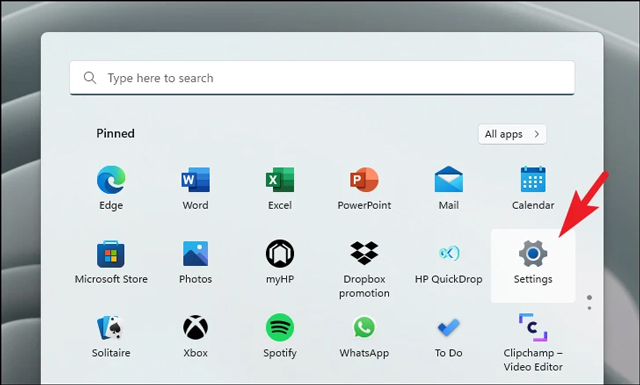
Bước 2: Vào phần Accounts.
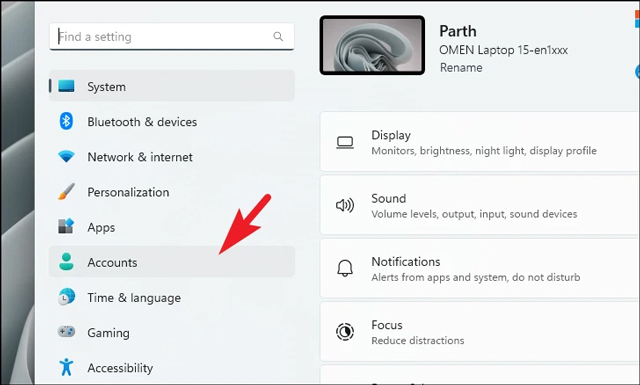
Bước 3: Click vào mục Sign-in options ở bên trái giao diện.
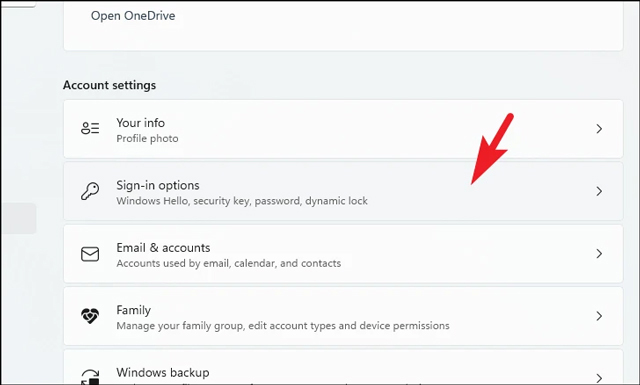
Bước 4: Nhấn vào Fingerprint recognition trong phần Ways to sign in.
Bước 5: Một mục mở rộng xuất hiện, tại đây bạn ấn Set up để bắt đầu quá trình cài đặt vân tay.
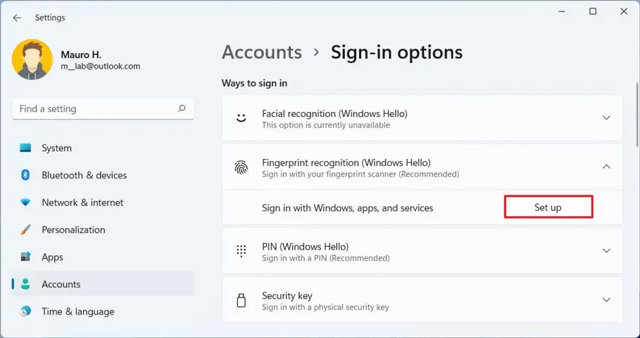
Bước 6: Ấn vào nút Get started ở cửa sổ mới xuất hiện.
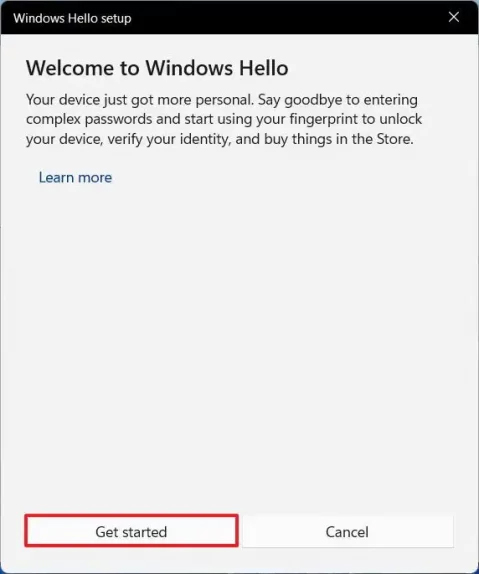
Bước 7: Xác thực mật khẩu đăng nhập của máy bạn.
Bước 8: Liên tục chạm hoặc vuốt và nhấc ngón tay của bạn trên cảm biến vân tay tích hợp của laptop cho đến khi dấu vân tay được nhận diện hoàn toàn.
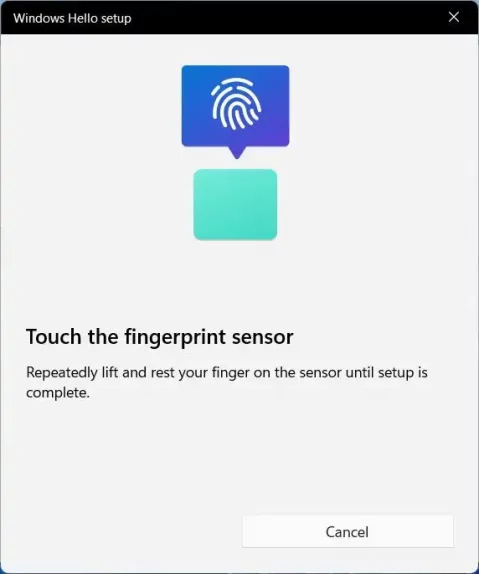
Một mẹo nhỏ dành cho bạn chính là hãy nhấn vào Add another finger để bổ sung thêm mẫu vân tay khác đề phòng trường hợp ngón tay bạn lấy mẫu gặp vấn đề khi đăng nhập.
Một khi hoàn thành các bước trên bạn có thể khóa thiết bị của mình lại và thử mở lại bằng cách sử dụng dấu vân tay.
Nếu như bạn không còn muốn sử dụng chế độ đăng nhập thiết bị bằng vân tay trên Windows 11 nữa, hãy làm theo các bước sau:
Bước 1: Mở Settings.
Bước 2: Nhấn vào Accounts.
Bước 3: Chọn Sign-in options.
Bước 4: Truy cập vào Fingerprint recognition.
Bước 5: Click vào Remove ở phần mở rộng.
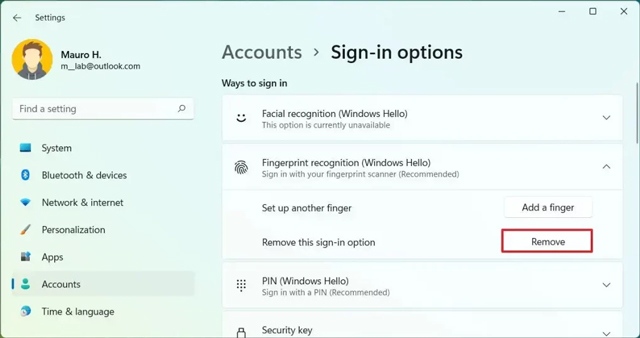
Bước 6: Click vào nút Remove một lần nữa để xác nhận việc hủy bỏ chế độ đăng nhập máy tính bằng vân tay.
Bước 7: Xác nhận mật khẩu đăng nhập thiết bị của bạn và chọn OK để hoàn tất.
Sau khi bạn loại bỏ chế độ vân tay, bạn có thể tiếp tục đăng nhập thiết bị của mình bằng mật khẩu đăng nhập thông thường.
Trên đây là Cách đăng nhập Windows 11 bằng vân tay mà Quantrimang muốn giới thiệu tới bạn. Chúc bạn thành công trong việc áp dụng tính năng này.
Nguồn tin: Quantrimang.com
Ý kiến bạn đọc
Những tin mới hơn
Những tin cũ hơn
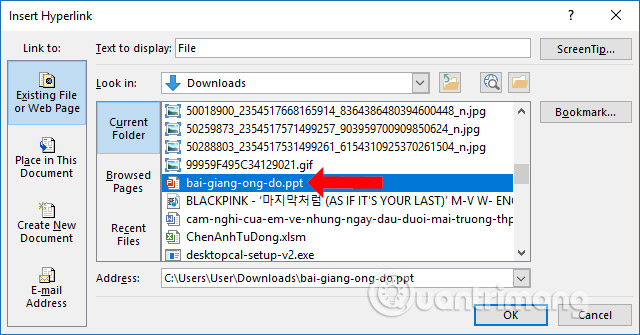 Cách tạo liên kết trong PowerPoint
Cách tạo liên kết trong PowerPoint
 Kiểu dữ liệu trong C/C++
Kiểu dữ liệu trong C/C++
 6 tính năng Windows đã biến mất (và chúng được thay thế bằng gì)
6 tính năng Windows đã biến mất (và chúng được thay thế bằng gì)
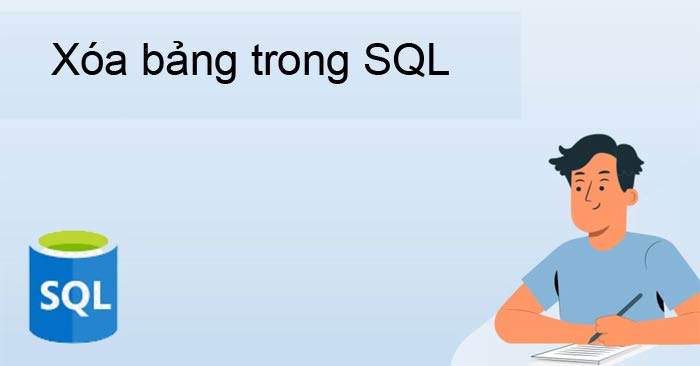 Lệnh DROP TABLE hay DELETE TABLE trong SQL
Lệnh DROP TABLE hay DELETE TABLE trong SQL
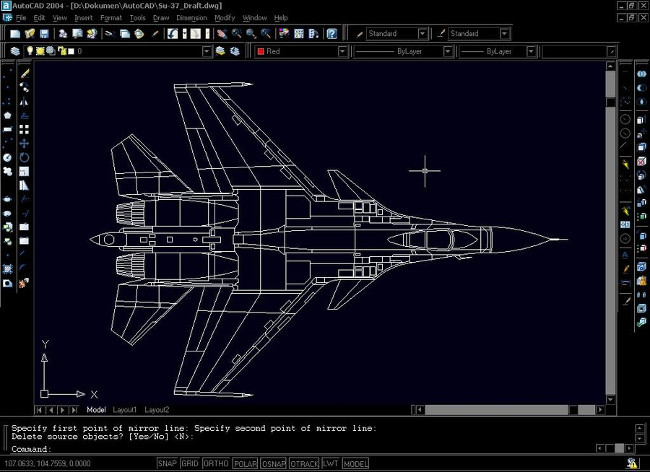 Tổng hợp tất cả các lệnh AutoCAD
Tổng hợp tất cả các lệnh AutoCAD
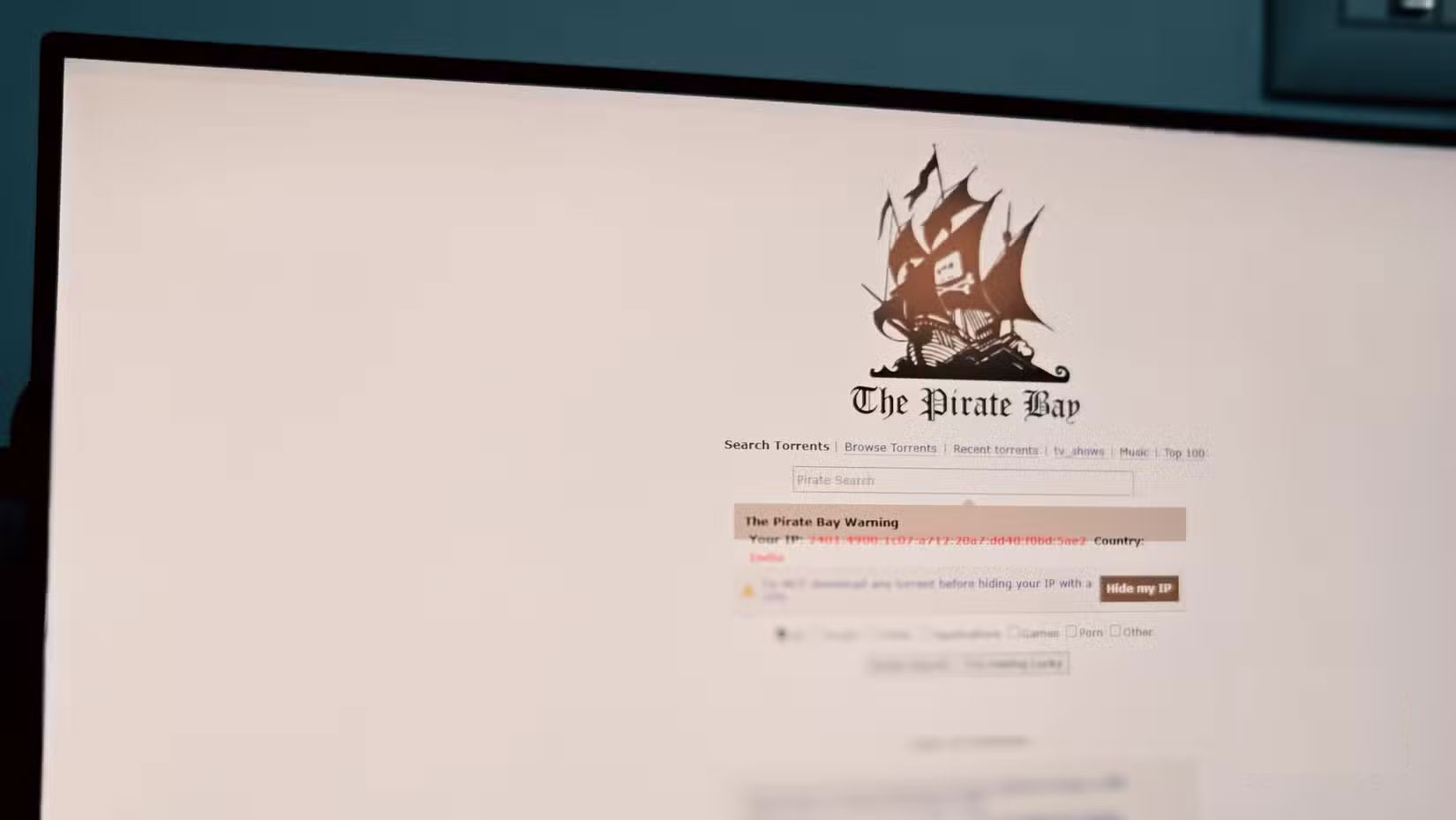 6 thủ thuật đơn giản để tránh xa phần mềm độc hại
6 thủ thuật đơn giản để tránh xa phần mềm độc hại
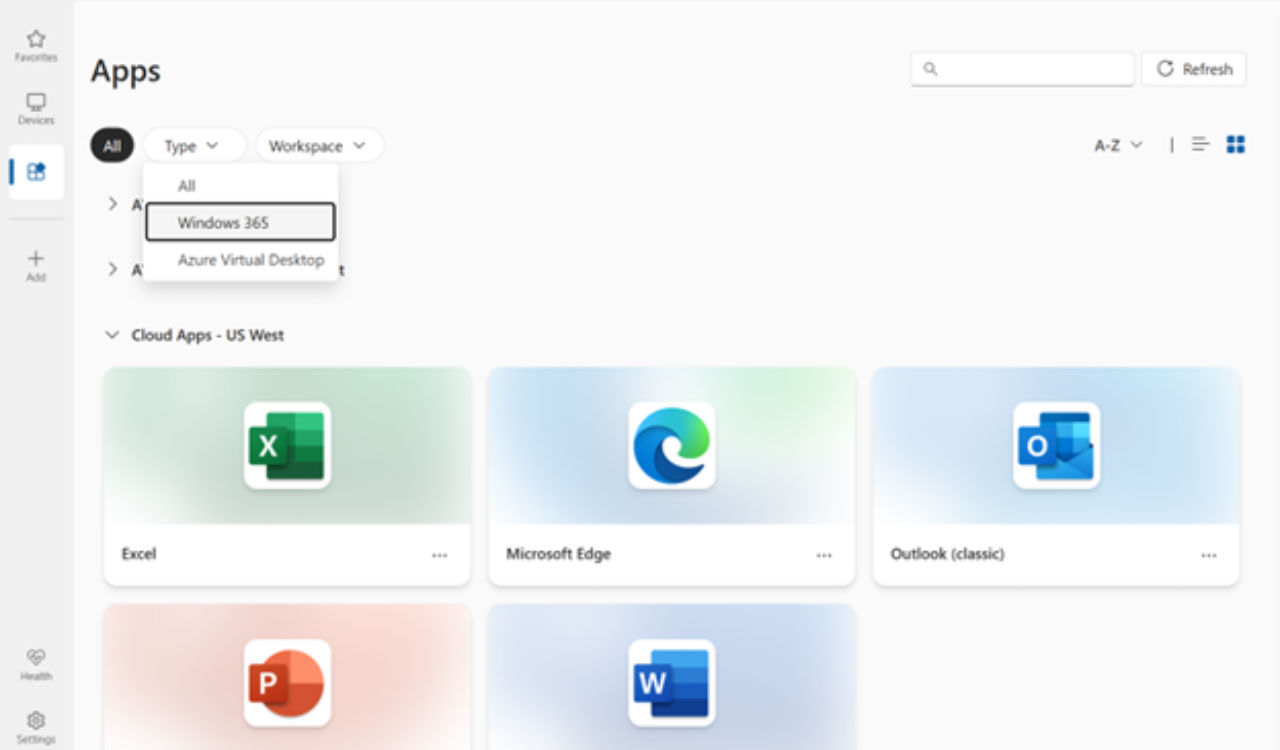 Cloud Apps chính thức khả dụng trên Windows 365: Truy cập Outlook, Word, OneDrive mà không cần Cloud PC
Cloud Apps chính thức khả dụng trên Windows 365: Truy cập Outlook, Word, OneDrive mà không cần Cloud PC
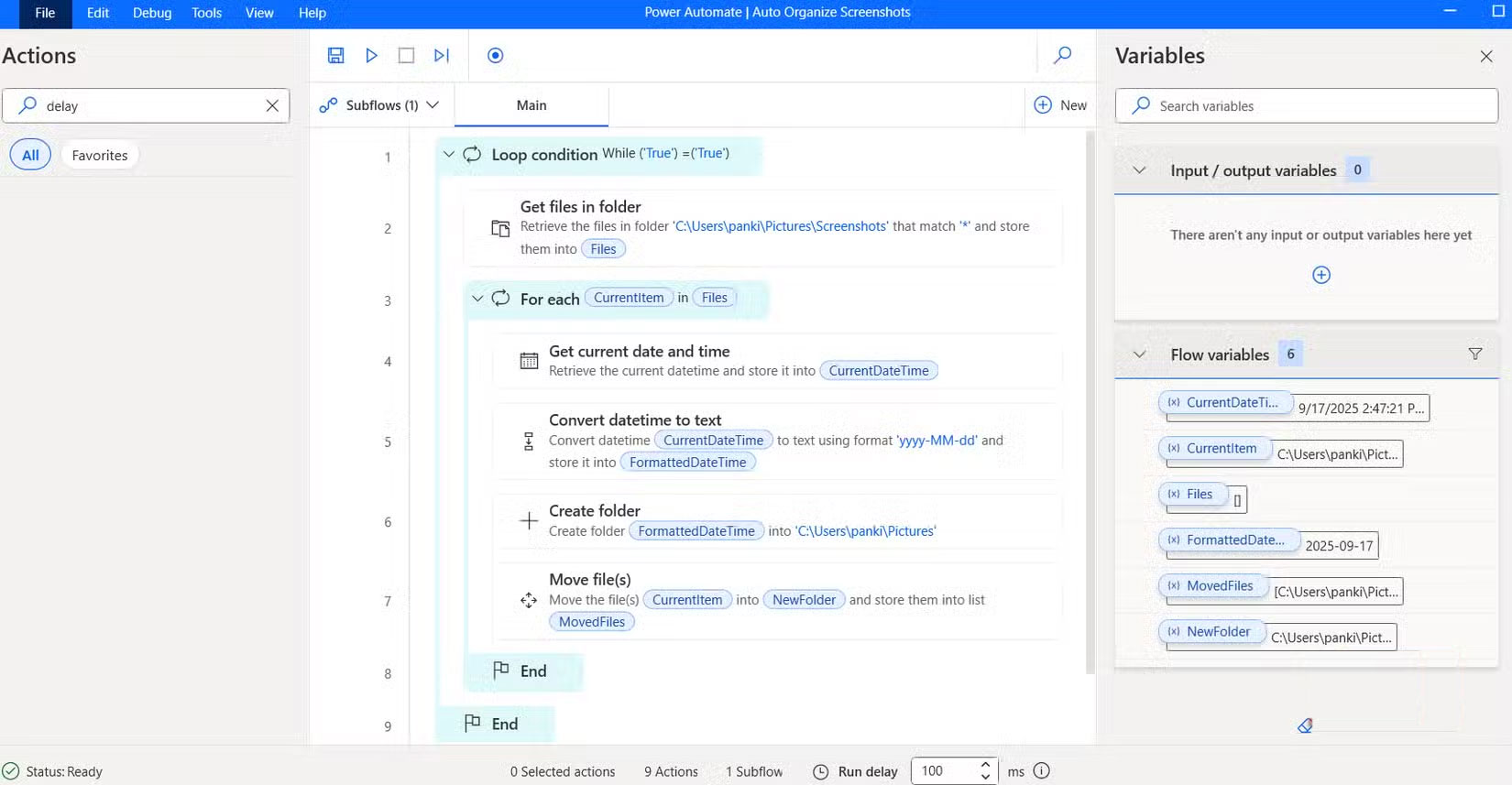 Cách sắp xếp ảnh chụp màn hình tự động bằng Microsoft Power Automate
Cách sắp xếp ảnh chụp màn hình tự động bằng Microsoft Power Automate
 Cách thay đổi ký tự ổ đĩa trong Windows
Cách thay đổi ký tự ổ đĩa trong Windows
 Cách sử dụng tính năng Pre-Built Tables của Google Sheets để sắp xếp và phân tích dữ liệu
Cách sử dụng tính năng Pre-Built Tables của Google Sheets để sắp xếp và phân tích dữ liệu
 Hướng dẫn chuyển dữ liệu Zalo sang ổ D
Hướng dẫn chuyển dữ liệu Zalo sang ổ D
 Google vừa giải quyết vấn đề đau đầu nhất của Windows 11 chỉ bằng một động thái
Google vừa giải quyết vấn đề đau đầu nhất của Windows 11 chỉ bằng một động thái
 6 tính năng Windows đã biến mất (và chúng được thay thế bằng gì)
6 tính năng Windows đã biến mất (và chúng được thay thế bằng gì)
 Cách dọn dẹp desktop bằng Power Automate workflow
Cách dọn dẹp desktop bằng Power Automate workflow
 Thanh xuân không kéo dài mãi, nhưng kỷ niệm thì có thể sống trọn đời
Thanh xuân không kéo dài mãi, nhưng kỷ niệm thì có thể sống trọn đời
 Sài Gòn ơi, hôm nay có người khóc
Sài Gòn ơi, hôm nay có người khóc
 Thanh xuân không kéo dài mãi, nhưng kỷ niệm thì có thể sống trọn đời
Thanh xuân không kéo dài mãi, nhưng kỷ niệm thì có thể sống trọn đời
 8 điều chỉnh router ngay lập tức giúp kết nối Internet ổn định hơn
8 điều chỉnh router ngay lập tức giúp kết nối Internet ổn định hơn
 Hướng dẫn cài đặt C
Hướng dẫn cài đặt C
 Cách ẩn các tiến trình nền trong Windows 11
Cách ẩn các tiến trình nền trong Windows 11
